お疲れ様です。つちのこです。
今回はタイトルの通り
Logicoolのトラックボールマウスが
いかに素晴らしいかを語ります。
人によってはもう普通のマウスに戻ってこれないとか
そういう人もいるようです。
安心してください、私もその1人です
マウスとはこの世に数限りないほどの商品が
あります。私もこれまで数々のマウスを
この手に握ってきました。
その中でたどり着いたマウスの終着点
それがLogicoolのトラックボールマウスです。
世の中には多機能なマウスやら
多ボタンのマウスやら
極限まで軽量化されたマウスやら
七色に光り輝くおゲーミングなマウスやら
色々とあります。
その中で一際異彩を放つのが
トラックボールマウスの存在です。
断言しますがトラックボールがマウスの究極です。
「出口などない、ここが貴様の終焉だ」
という幻聴すら覚えるガジェットです。
おお、カオスカオス。
この記事ではトラックボールとはなんぞやと
ちょっと興味あるんだよねーという方向けです
そしてどうぞこの沼に沈んでください。
沼底で同志があなたを待っています。
それではいざ、トラックボールマウスの世界へ
引き摺り込んで差し上げましょう。逃さねえからな
まずトラックボールマウスとはなんぞや?
まあまずここからでしょうね。
私もこれと出会った時は
なにこれ???カーソル動かんのやが?
となったものです。戻らない青い春ですね。
普通のマウスは握って手をスッスと
上下左右に動かしてカーソルを移動するものです。
慣れる慣れないより以前に「こういうもんだ」と
直感的に理解しやすい素直な挙動ですよね。
感心します。
物体そのものを上下左右に動かす関係で
カーソルを移動させる際は机に
そこそこの何もない余白が必要になります。
そして手首をまあまあ消費して色々なことを
画面上でするわけです。
トラックボールマウスはその特性上
どうしても操作感の慣れが必要です
上下左右の移動は全て親指で操作します
そして普通のマウスと大きく違う点は
ベストポジションを見つけると
その場から一歩も動きません
動く必要が「無い」んです。
どういうことかと言うと
こちらをご覧ください。

これをみているあなたはすでに足首くらいまでは沼に浸かっていますよ。ようこそ「こちら側」へ
写真だと少しわかりにくいかもしれませんが
親指に添えたボールをコリコリしてカーソルを
動かします。故に手首の消費を最小限に抑えながら
資料作成やブラウジングができるというわけです。
手首は消費するもんです。一度壊れると
新品交換はできないので大事にしましょうね
聞いてるか過去の私。
それはさておき
中には家電量販店などの実機展示で
触ったことまではあると言う方が
ギリギリいらっしゃるかもしれませんが
じゃあ実際にトラックボールマウス使って
操作してみる機会があるかって言われると
なかなかいないんじゃないかという気がします。
これがトラックボールの世界に足を踏み入れる事への
ハードルが高いと思う一番の原因だったりします
友人がトラックボールマウスを検討している
と聞いた時は私物1つしか持ってないのに
後先考えずに現物を送りつけてトドメを刺しに
いこうとしたほどです。(さすがやめときました)多分今なら送りつけます
それくらい、「トラックボールマウスを体験すること」
が難しいものだったりします
ここまで読んでいる方はすでに膝くらいまでは
沼にハマってるので次の項目では愛用品を紹介します
トラックボールマウスの絶対王者ことLogicool「MX ERGO」
とはいえ私もトラックボール初心者の頃は
ずっとM570を結構長いこと使っていました

電池式で持ちがかなりよく
USBのレシーバーさえ刺されば
どんなPCにも使えた名機です。
なんなら今も動きます。
が、しかし。欲深きことに
求めちゃったんですよね…「さらなる高み」ッッ!
というわけでこちらが
今、愛用しているLogicoolのMX ERGO
トラックボールマウス界の絶対王者です

なんか2匹いませんか?と言われるかもしれませんが
そうです。買い増しました。
いや違うんですよ。
もともと1つを長いこと使ってたんですが
ある日クリックが重複する現象
いわゆるチャタリングが起きて
使い物にならなくなったんです。
このマウスにがっつり仕事の効率を
牛耳られているのであの時は青ざめたものです
最悪の事態を想定した時にはもうこの指が
速攻で新品を頼んでいました。
とはいえ余ったMX ERGOがもったいなかったので
保証が吹き飛ぶ事と、もう助からない事を覚悟して
精密ドライバー使って分解して
修理を試みた結果見事生き返ったんですよ
なので結果的にMX ERGOを2匹飼っている
事になったわけです。
赤いボールの方をデスクトップ2台に接続して
ねずみ色のボールの方をノートパソコン2台に接続して
使っています。
これでMX ERGOへの本気度が伝わるかなと思います。
おかげで私は普通のマウスに戻れなくなりました。
それほどにいいものです。
とはいえ、完全無欠の製品というわけではありません
次の項目ではMX ERGOのデメリットを紹介します
MX ERGOのデメリット
ここまで人を虜にしたMX ERGOですが
デメリットも当然あります。
しかしマジでここだけなんとかならんか?
という小さい事で治…まるかどうかは諸説あるのですが
端的に申し上げるならば
充電端子がMicroUSBです
大きなデメリットはたったこれだけです。
ね?小さいことかどうか判断するには微妙でしょう?
まあセット内容に充電用のケーブル付いてくるんで
そこはさして問題ないのですが
MicroUSBなんて今やもう化石みたいなもんです
「ケーブルが1種類増えます」
これを受け止められるかどうかです
私は欲張りなので声高らかに言わせていただきます
USB-Cになったらいいなあ!!!!!
あとはトラックボールは
定期的にボールを外して中のセンサー部分の
清掃が必要なんですよね。埃とか詰まるのを
ポリっと除去する程度なのですが
このボールを外すことが意外と困難で
ペン先か何か細い物を使わないと
ボールを取り外せないんですよね。
まあロンギヌスの槍使えば
どうってことはないです。
私の所有している旧型機種M570は
素手で取り出せたんですが
これはまあ、「ワカチコの範囲内」です。
毎回「手のかかるよの…かわいいやつめ」
とか思いながらボール外して掃除してます。
頻度は人や環境によりますが
操作感に妙な抵抗感を覚えたら
清掃の合図です。覚えておきましょう
私の例ですと、清掃は
ひと月にあるか無いかくらいですかね
MX ERGOの優れている点
お待たせしました
お待たせしすぎたのかもしれません
この項目ではMX ERGOの
優れた点を一挙ご紹介します。
メリットと書いていない理由は
「もう全部いい!とっとと買っておしまいなさい!」
の一言で終わってしまうからです
それじゃあ今この沼の入り口にいる皆様に
響くわけもありません。
なので、製品の特徴と私の感想を
色々と挙げていきます
| 優れポイント | 公式公表データ | 私の感想 |
| 充電持ち | フル充電120日 | 前いつ充電したかぶっちゃけ覚えてない |
| 角度調整 | 0°と20°の変更可 | 圧倒的に20°固定。楽。ガチで |
| ボタンカスタム | Logicool Options+対応 | 割り振りまでめんどいが神 |
| 接続方式 | BluetoothとUSBレシーバー | Bluetooth対応したのは神 |
| 最大接続台数 | 2台まで | 2台まで。本体のスイッチで操作端末を切り替える |
| 重量/持ち運び | 金属プレート有りで259g 金属プレート無しで164g | 持ち運びは家の中程度発生。 外出先はよほどじゃ無い限り諦めた方がいい。 |
| 価格 | 17500円(amazon価格) | 後悔はない、が安価なエントリーモデルもあるよ |
はい、ざっとこんな感じです。
次の項目からなるべく手短に解説していきます
充電持ちと角度調整と持ち運びについて
充電持ちは表の通りバケモン級のスタミナです。
マジでいつ充電したか覚えてないです。
電池式のM570の頃から思ってたんですけど
Logicoolさんの製品ってバッテリー式、電池式問わず
全体的に電池の持ちがいいです。
角度調整に関しては
重量/持ち運び項目のところにもある
金属プレートが関係していまして
それぞれ0°と20°と変更可能です。

金属プレートは脱着可能で
外すとこんな感じです。

総じて、結構なサイズ感で結構な重量感です。
気軽に外に持ち運ぼうとはならないですね。
せいぜい家の中で持ち歩く程度だと思います。
私はデスクトップPC用に1つ固定されているので
持ち運ぶとしたら2つ目をノートパソコンで作業する
場所に応じて連れ回すという使い方をしています
普通に使う分にはどう考えても1つでいいです。
私がおかしいだけなので気にしないでください。
すげー好きなんです。MX ERGOが。
ボタンのカスタムについて
MX ERGOやLogicoolのだいたいの多機能マウスは
Logicool Options+というアプリケーションを使って
余りがちなボタンに機能を割り当てることができます
私のMX ERGOのカスタムをほんのり
ご紹介しますとこんな感じです。
まずは何もアプリを起動していない時
「グローバル設定」の機能割り当てです。
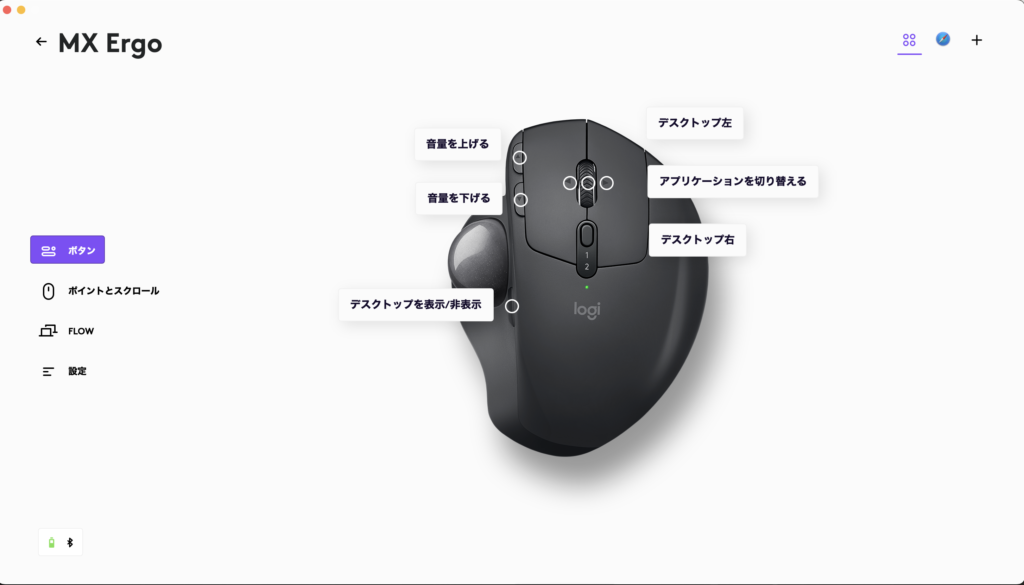
あとは、地味に手元にあるスイッチでデスクトップを表示できるようにしています。
続いてはSafariが起動していたら
有効になる設定をご紹介します
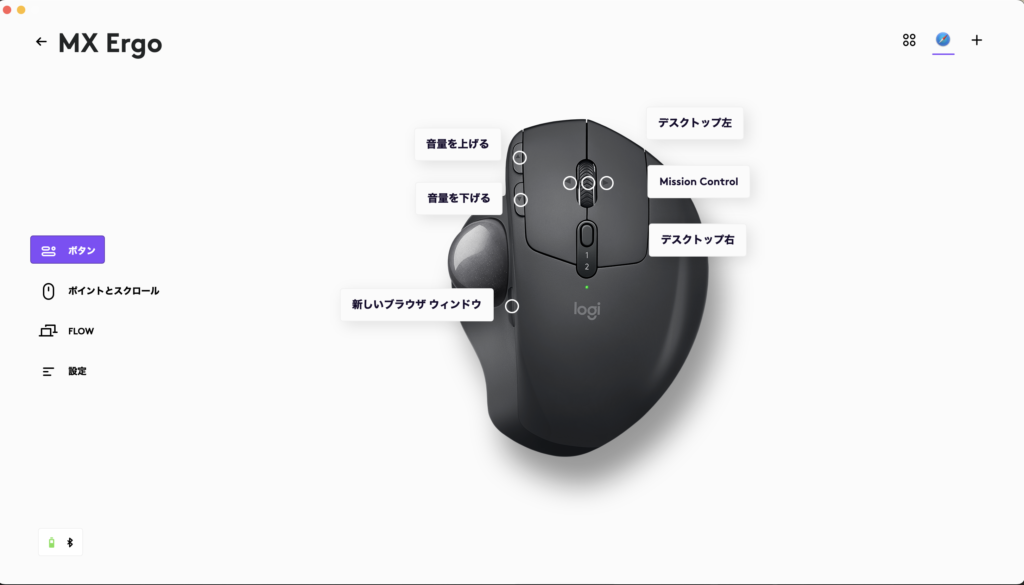
safariを複数起動したい使い方をしているので手元のスイッチに新しいウィンドウを作るための機能を割り当てています。
作業環境がMacなのでこうなってますが
メインのWindowsの割り当ても撮ってきましたので
ついでに紹介します。まずはグローバル設定から。
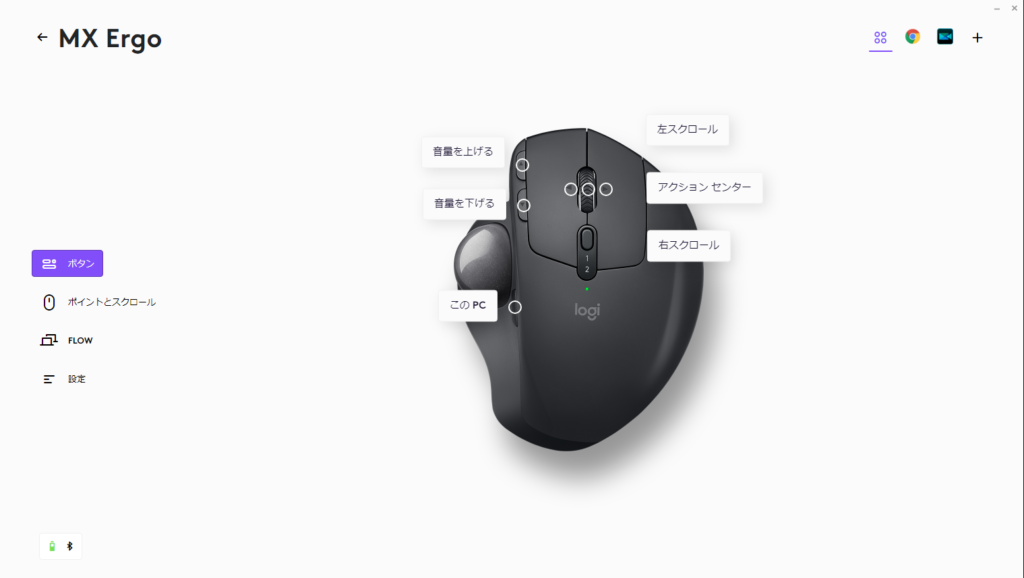
次はExcelが起動していたら有効になる設定です。
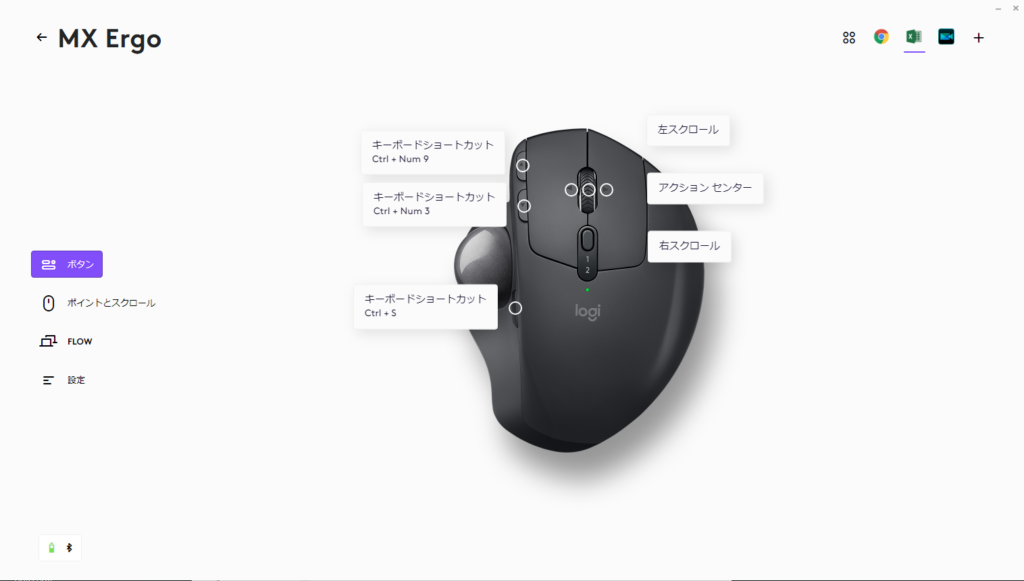
とまあこのように
色々とカスタムできるんだなあくらい
思ってくれればいいです。
ただし、これはあくまでも
MX ERGOのスイッチの数に
応じた設定になりますので
後ほど紹介するエントリーモデル
に関しては手元のスイッチがない
ホイール部分を左右にクリックすることができない
とお考えください。
これは余談なのですが
Mac環境でスリープ回帰してから
カスタムのボタン設定が適応されるまで
若干…とはいえないほどのタイムラグがあります。
Windowsはほぼ一瞬で使えるように
なるのにMacの方は何故にあんな
待ち時間が長いんすかね?
まあそんなもん、なんですかねこれ。
それともこれなんとかなんのかな?
有識者の方がいらっしゃれば
ぜひコメントで教えてください。
最大接続数と接続方式について
これに関しては表にある通り
最大2台まで接続できます。
ただし、USBのレシーバーも1台と
カウントされます。
なので一般的にサブPCで使うとか
iPadでも使うとかそういう場合は
1…USBレシーバーでPC
2…BluetoothでiPad
合計:2台、と言う事になります。
もちろん、USBのレシーバーは
必ず使わないといけないことは
ありません。
現に、ノートパソコンに接続して
使っているMX ERGOは2台とも
Bluetooth接続で使用しています。
この辺はご自身の環境次第ですので
柔軟に立ち回りましょう。
エントリーモデルについて
今現在、もうそろそろ
この沼に下半身まるまるズブって
身動きが取れないことと思います
とはいえですよ?
いきなりそんな使えるかどうか
わからんMX ERGOなんぞに
高額な出費ができるかいなと
言いたい気持ちはすごくわかります。足を取られてるとはいえまだ口は動きますものね。
そんな方にはエントリーモデルの
M575をまず触ってみてはいかがでしょうか
詳しくは下記リンクをどうぞ。
※Amazonアソシエイトプログラムに参加しています
それでもよければよろしくお願いします。
この商品は私が持っていた
M570の後継機として10年ぶりに
リニューアルされた商品です。
M570は新品で手に入りませんが
ぐうの音も出ないような上位互換が
公式からリリースされてるので
何も文句はありません。
M575はBluetooth接続に対応した神モデルです
さらにカラーも3色展開あり
ホワイトも揃っています。羨ましいですね
電池式ですが、電池寿命は旧機種に比べて
伸びているらしいので長い事使えるのではないでしょうか
地味にレシーバー格納スペースあるのいいっすね。
MX ERGOにはありませんから。
あと電池式のいいところは
バッテリー内蔵型と違ってバッテリーが消耗せずに
一定の使用感を保てるのが地味にいいポイントです。
バッテリー製品は良くても2年くらいで徐々に
弱り始めてきます。そこがないのはシンプルに
いいところです。MX ERGOは弱った素ぶりも
見受けられないほど元のスタミナが高いので
2年か3年以上使っててバッテリーの弱りを
実感できてはいませんがぶっちゃけ
電池式のMX ERGOが出たら欲しいですもん
話が脱線しましたが
トラックボールマウスを使ってみたい
という方はまずはこのM575を
使ってみるのがいいと思います。
ただし、MX ERGOと比べて
カスタムできるボタンの数は少ないです
具体的に言うと手元のスイッチがありません。
他にもありますがさっき書いたんで割愛します。
そこは頑張って慣れるか
思い切ってMX ERGOを購入してみましょう。
私的には最初はM575にしといた方がいいと思います
おわりに
ここまで読んでくれてありがとうございました。
さてどうですか?
少しはトラックボールっていいなと
思ってもらえれば嬉しい限りです。
最初の方で
沼に引き摺り込んでやるぜと
言いましたがその思いは
徹頭徹尾変わっておりません。
隙あらばトラックボール沼に
引き摺り込む構えは未だ解いておりません
一応MX Master3Sなど、
普通のタイプのマウスもいくつか持っています

ですがどうしても自宅だとトラックボールマウスに
戻ってしまうんです。どうせ戻ってしまうんですよ。
だって手ぇ動かさなくていいんだもん。
私は割と重度の腱鞘炎になったりします
なのでこういう普通のマウスを使い続けると
しんどくなってくるのでっていうのも
トラックボールマウスを使っている
大きな要因です。
そういう人達からも支持されている
トラックボールマウス、ぜひとも
体験してみてください。
最後に愛用のMX ERGOのリンクと
交換用のボールのリンクを貼らせていただきます。
Amazonアソシエイトプログラムに参加しているので
それでもよければどうぞ。
軽くレビューでも読みに行ってみてください。
MX ERGO
交換用のボール
この記事が少しでも参考になれば幸いです
お疲れ様でした。
トラックボールは、いいぞ!!!






コメント